
図1
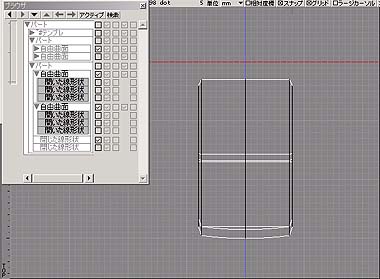
図2
|
■自由曲面の一体化 その1
現在の状態では胸中央の出っ張ったパーツが左右の2パーツになっています(図1)ので、1パーツに一体化します。
まず図2のような線形状の方向にしておきます。
|
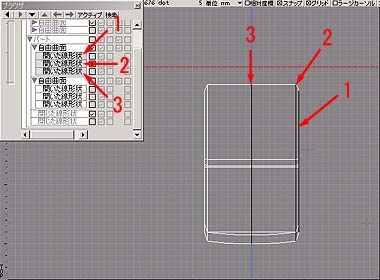
図3
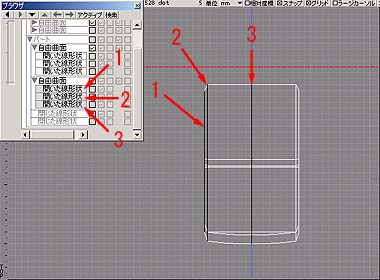
図4 |
■自由曲面の一体化 その2
画面向かって右側のパーツは現在図3のような順番で線形状が並んでいます。
そして、画面向かって左側のパーツは現在図4のような順番で線形状が並んでいます。
|

図5
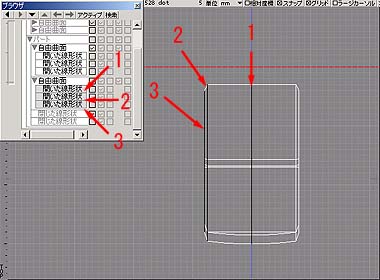
図6 |
■自由曲面の一体化 その3
画面向かって左パーツの自由曲面を選択し(図5)、「形状編集」→「切り換え」をします。
そうすると交差方向の線形状に切り換えられます。
自由曲面を選んだまま、「形状編集」→「逆転」をします。
そうするとコントロールポイントの順番が逆転されます。
さらに自由曲面を選んだまま、「形状編集」→「切り換え」をします。
元の交差方向に戻します。
以上の操作をすると左パーツの自由曲面内の線形状並びは、図6のような順番に変更されます。 |
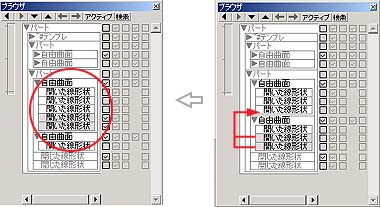
図7

図8 |
■自由曲面の一体化 その4
図7のように、左パーツ(ブラウザ上では下側の自由曲面)の線形状一番上以外を右パーツの線形状の一番下側に移動させます。
これで1パーツに一体化されます。
左パーツの残骸は消去しましょう。
まとめますと、断面の線形状を、端から反対側の端まで順番になるように「切り換え」や「逆転」を使い並べ直し、同じ自由曲面に入れることにより一体化するということです。 |

図9 |
■結果
胸編01/02で解説してるテクニックは、Shadeでロボットのパーツを作る際の基本となりますので、ぜひ習得してください。 |